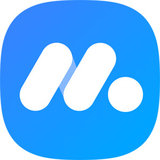MuMu模拟器是一款实用的电脑玩手游模拟器,小编今天为大家带来了MuMu模拟器使用教程,帮助大家快速掌握它的使用方法,快来看看吧!
MuMu模拟器使用教程
一、下载安装MuMu模拟器
1.打开网页搜索“MuMu模拟器”,找准MuMu模拟器官网进入,点击“下载MuMu模拟器”进行下载;
二、安装游戏
方法一:打开应用中心或直接在搜索框搜索游戏,在右上角下拉菜单选择需要的渠道服进行下载;
方法二:如果应用中心没有找到需要的应用,可以通过apk安装,将电脑里面的应用同步到模拟器中。
三、下载好模拟器和游戏后再参考以下步骤进行设置:
1.根据模拟器提示,确保模拟器已经开启VT;
2.点击模拟器右上角-设置中心-性能,将性能设置调至合适状态;
大部分用户将性能设置为“中”即为合适配置,可流畅运行绝大部分游戏,配置较差的玩家,自定义不低于“2核/2G”,如果游戏包过大或者游戏画质要求高,则不低于“4核/3G”。
(注:这里不是设置得越高越好,CPU核数最高不得超过电脑核数的一半,否则会产生卡顿。)
3.若运行游戏时出现黑屏、花屏等画面问题,可以尝试通过模拟器右上角-设置中心-性能,切换显卡渲染模式解决。
注意,不同的显卡渲染模式需要分别安装Vulkan,DirectX,若电脑缺失需根据教程安装后才可切换。同时流畅运行《原野传说:史前万年》还需要在设置中心-性能-其他优化选择“强制使用独立显卡”。
4、后台保活功能设置
在模拟器右上角“设置”-“其他”找到并开启,就可同时运行多款游戏,切换标签不会停止运行。
以上就是MuMu模拟器使用教程了,快来看看吧!
相关文章
-
- mumu模拟器常见问题解答-相关问题解决方法08-12
- mumu模拟器按键设置详解-按键设置教程07-15
- MuMu模拟器使用教程-使用方法06-20